Ustawienie D-Link DIR-300 B5 B6 i B7 F/W 1.4.1 i 1.4.3

- 1992
- 230
- Roman Pawlik

ROUTER Wi-FI D-Link Dir-300 NRU Rev. B7
Jeśli masz którykolwiek z router.Ru lub TTK i nigdy nie konfigurujesz routerów Wi-Fi, użyj tych interaktywnych instrukcji do konfigurowania routera Wi-FiTy, jako właściciel routera Wi-Fi D-Link Dir-300 NRU B5, B6 Lub B7, Najwyraźniej masz pewne trudności z ustawieniem tego routera. Jeśli jesteś także klientem dostawcy Internetu Linia powietrzna, Nie będę zaskoczony, że jesteś zainteresowany tym, jak skonfigurować DIR-300, aby wykluczyć ciągły rozkład połączenia. Ponadto, sądząc po komentarzach do poprzednich instrukcji, wsparcie techniczne Beeline mówi, że router nie jest od nich nabyty, mogą wspierać tylko własne oprogramowanie układowe, którego nie zostaną usunięte i wprowadzają w błąd, zgłaszając, że na przykład, na przykład, zgłaszając to, że na przykład zgłaszając to , Dir 300 B6 nie będzie z nimi pracować. Cóż, przeanalizujmy, jak szczegółowo skonfigurować router, krok -bok i ze zdjęciami; aby nie było rozłączeń i innych problemów. (Instrukcje wideo można wyświetlić tutaj)
W tej chwili (wiosna 2013) wraz z wydaniem nowego oprogramowania układowego, bardziej istotna wersja kierownictwa tutaj: ustawienie routera D-Link Dir-300
Wszystkie zdjęcia w instrukcjach można zwiększyć, klikając je za pomocą myszy.Jeśli ta instrukcja pomoże ci (i na pewno pomoże), przekonam mnie do podziękowania, udostępniając link do niej w sieciach społecznościowych: znajdziesz do tego linki na końcu przywództwa.
Dla kogo jest przeznaczone przez tę instrukcję
Dla właścicieli następujących modeli routerów D-Link (informacje o modelu są dostępne na naklejce znajdującej się na dolnej części urządzenia)- DIR-300 NRU rev. B5
- Dir-300 NRU Rev. B6
- Dir-300 NRU Rev. B7
- Połączenie PPPoE dla Rostelecom
- Onlam (Onlime) - Dynamiczny IP (lub statyczny w obecności odpowiedniej usługi)
- Bodźca (tgliatti, samara) - PPTP + Dynamic IP, Wymagane są zmiany „adresu LAN”, adres serwera VPN - serwer.Avtograd.ru
- ... możesz napisać w komentarzach parametry dla swojego dostawcy, a ja je tutaj zrobię
Przygotowanie do ustawienia

Oprogramowanie układowe dla DIR-300 na stronie internetowej D-Link
Aktualizacja z lipca 2013 r.: Ostatnio wszystkie routery D-Link Dir-300 już ujęwają 1.4.x, abyś mógł pominąć kroki, aby załadować oprogramowanie układowe i jego aktualizację i przejść do ustawienia routera poniżej.
Ponieważ w trakcie konfiguracji będziemy przepełniać router, który uniknie wielu możliwych problemów, a także rozważanie, że czytasz tę instrukcję, co oznacza, że jesteś połączony przez Internet, pierwszą rzeczą, którą pobieramy najnowszą wersję oprogramowanie układowe z FTP: // D- Link.ru .
Po przejściu na tę stronę zobaczysz strukturę folderów. Powinieneś przejść do pubu -> router -> Dir -300_NRU -> oprogramowanie układowe -> i dalej w folderu odpowiadającym rewizji sprzętowej routera -B5, B6 lub B7. W tym folderze odbędzie się jednostka ze starym oprogramowaniem układowym, ostrzeżenie o dokumencie, że zainstalowana wersja oprogramowania układowego musi być zgodna z wersją sprzętową routera i samego pliku oprogramowania z rozszerzeniem .Kosz. Ładujemy ten ostatni do dowolnego folderu na komputerze. W momencie pisania tej instrukcji najnowsze wersje oprogramowania układowego - 1.4.1 dla B6 i B7, 1.4.3 dla B5. Wszystkie są dostrojone tak samo, co zostanie rozważone później.
Łączenie routera Wi-Fi
Uwaga: na wszelki wypadek nie podłącz kabla dostawcy Internetu na tym etapie, aby uniknąć awarii podczas zmiany oprogramowania układowego. Zrób to natychmiast po udanej aktualizacji.
Router jest podłączony w następujący sposób: kabel dostawcy Internetu - do internetowego gniazda, który zawiera niebieski przewód - z jednym końcem do portu karty sieci komputerowej, drugi w jednym z złączy LAN na tylnym panelu routera.

ROUTER Wi-FI D-Link Dir-300 NRU Rev. Widok B7 od tyłu
Możesz skonfigurować router i bez komputera, ale z tabletu lub nawet smartfon.
Ustawienie LAN na komputerze
Powinieneś również upewnić się, że ustawienia połączenia w lokalnej sieci komputera powinny być poprawnie pewne, jeśli nie masz pewności, jakie parametry są w nim zainstalowane, pamiętaj, aby zrobić ten krok:- Windows 7: Start -> Panel zarządzania -> Przeglądanie stanu sieci i zadań (lub centrum kontroli sieci i całkowitego dostępu, w zależności od wyboru opcji wyświetlania) -> Zmiana parametrów adaptera. Zobaczysz listę połączeń. W prawo - kliknij myszy kliknij „Połączenie w sieci lokalnej”, a następnie w wyświetlonym menu kontekstowym - Właściwości. Na liście łączących komponentów wybierz „Protokół internetowy wersja 4 TCP/IPv4”, kliknij prawym przyciskiem myszy, a następnie właściwości. W właściwościach tego połączenia należy ustawić: Otrzymuj adres IP automatycznie, adres serwerów DNS jest również automatycznie, jak wyświetlono na zdjęciu. Jeśli tak nie jest, ustaw odpowiednie ustawienia i kliknij Zapisz.
- Windows XP: Wszystko to samo co w przypadku systemu Windows 7, ale lista połączeń znajduje się w początkowym panelu sterowania
- Mac OS X: Kliknij Apple, wybierz „Ustawienia systemu” -> Sieć. W pozycji konfiguracja połączenia powinna być „za pomocą DHCP”; Adresy IP, DNS i maska podsieci nie trzeba instalować. Stosować.

Ustawienia IPv4 dla DIR-300 B7
Aktualizacja firmware
Jeśli kupiłeś używany router lub już próbowałeś go skonfigurować samodzielnie, zalecam, aby przed uruchomieniem go do ustawień fabrycznych, naciśnięcie i przytrzymanie cienkiego przycisku resetowania na tylnym panelu przez około 5-10 sekund.
Otwórz dowolną przeglądarkę internetową (Internet Explorer, Google Chrome, Mozilla Firefox, Yandex.Przeglądarka itp.D.) i wprowadź następujący adres do wiersza adresu: http: // 192.168.0.1 (i możesz po prostu kliknąć ten link i wybrać „Otwórz w nowej karcie”). W rezultacie zobaczysz okno logowania i hasła do routera.
Zwykle na DIR-300 NRU Rev. B6 i B7 w sprzedaży, oprogramowanie układowe 1 jest instalowane.3.0, a to okno będzie wyglądało tak:

W przypadku DIR 300 B5 może wyglądać tak samo jak powyżej, lub może się różnić i mieć na przykład następujący typ dla oprogramowania układowego 1.2.94:
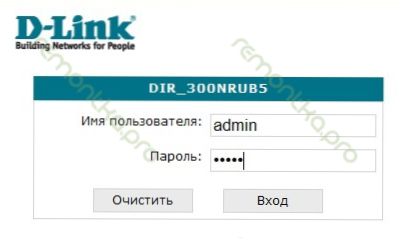
Wejście DIR-300 NRU B5
Wprowadź ten sam standardowy login i hasło (są one wskazane na naklejce na dole routera): Administrator. I dochodzimy do strony Ustawienia.

D-Link Dir-300 Rev. B7 - Panel administracyjny
W przypadku B6 i B7 z oprogramowaniem układowym 1.3.0 Konieczne jest przejście do „Skonfiguruj ręcznie” -> System -> Aktualizacja ON. W B5 z tym samym oprogramowaniem układowym wszystko jest takie samo. W przypadku wcześniejszych oprogramowania routerem B5 ścieżka będzie prawie taka sama, z wyjątkiem tego, że nie będzie konieczne „skonfigurowanie”.
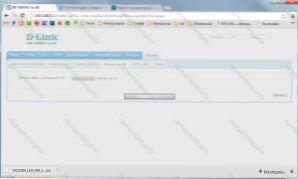
Proces aktualizacji oprogramowania układowego DIR-300 NRU
W terenie do wyboru zaktualizowanego pliku kliknij „Recenzja” i wskazuj ścieżkę do wcześniej załadowanego oficjalnego oprogramowania D-Link. Ponadto jest to logiczne „aktualizacja”. Czekamy na koniec aktualizacji, po czym możliwe są następujące opcje:
- Zobaczysz wiadomość, że urządzenie jest gotowe i zostaniesz zaoferowany do wprowadzenia i potwierdzenia nowego (nie standardowego administratora hasła) w celu uzyskania dostępu do ustawień D-Link Dir-300 NRU. Przedstawiamy i potwierdzamy.
- Nic się nie wydarzy, chociaż najwyraźniej aktualizacja już minęła. W tym przypadku po prostu przejdź do 192.168.0.1, wprowadź domyślnie login i hasło, a zostaniesz również zaproszony do ich zmiany.
Ustawienie oprogramowania układowego 1.4.1 i 1.4.3
Nie zapomnij podłączyć kabla dostawcy Internetu przed rozpoczęciem budowania połączenia.24.12.2012 na oficjalnej stronie internetowej pojawiły się nowe wersje oprogramowania układowego - 1.4.2 i 1.4.4 odpowiednio. Ustawienie jest podobne.
Tak więc przed tobą jest ustawienia Wi-Fi Wi-Fi D-Link Dir-300 NRU z zaktualizowanym oprogramowaniem układowym. Możesz ustawić język rosyjski interfejsu za pomocą odpowiedniego menu po prawej stronie u góry.
Ustawienie L2TP dla Beeline

D-Link Dir-300 B7 z oprogramowaniem układowym 1.4.1
Na dole głównego ekranu ustawień wybierz: Rozszerzone ustawienia i przejdź do następnej strony: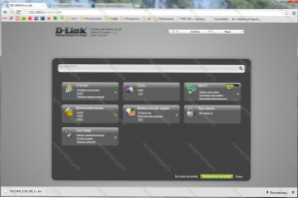
Rozszerzone ustawienia oprogramowania układowego 1.4.1 i 1.4.3
Zmiana ustawień LAN
Ten krok nie jest wymagany, ale z wielu powodów uważam, że nie należy go przegapić. Pozwól, że wyjaśnię: we własnym oprogramowaniu z Beeline zamiast standardowego 192.168.0.1 zainstalowany 192.168.1.1 i to, myślę. Być może w niektórych regionach kraju jest to warunek wstępny normalnego działania połączenia. Na przykład ma to jeden z dostawców w moim mieście. Więc zrobimy to. To nie zaszkodzi - na pewno, ale może pozbyć się możliwych problemów z połączeniem.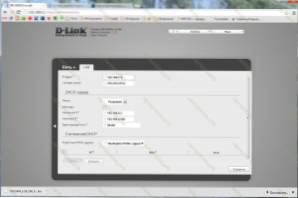
Ustawienia LAN łączące nowe oprogramowanie układowe
Wybór sieci - LAN i zmień adres IP na 192.168.1.1. Kliknij „Zapisz”. Żarówka oświetli się u góry, aby kontynuować ustawienie routera, aby skonfigurować ustawienia i przeładowanie. Kliknij „Zapisz i uruchom ponownie”, poczekaj na koniec ponownego uruchomienia, przejdź do nowego adresu 192.168.1.1 i wróć do rozszerzonych ustawień (przejście może nastąpić automatycznie).Ustawienia WAN
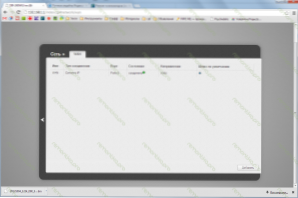
Wann Rourter Conventer Dir-300
Wybór sieci - Wan i zobacz listę połączeń. W którym na tym etapie powinien być tylko jeden dynamiczny adres IP typu połączenia w stanie „podłączonym”. Jeśli z jakiegoś powodu zostanie zepsuty, upewnij się, że poprawne połączenie kabla Beeline do portu Internetu routera. Kliknij „Dodaj”.
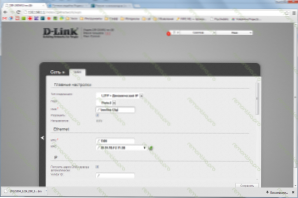
Ustawienie połączenia L2TP dla Beeline
Na tej stronie w punkcie połączenia należy wybrać L2TP + Dynamic IP używane w Beeline. Możesz także wprowadzić nazwę połączenia, które może być dowolne. W moim przypadku - Beeline L2TP.
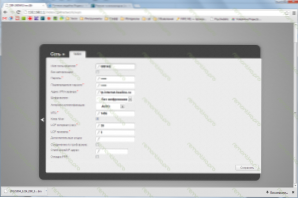
Adres serwera VPN dla Beeline (kliknij, aby zwiększyć)
Przewiń tę stronę poniżej. Poniżej musimy skonfigurować nazwę użytkownika i hasło do łączenia. Wprowadź dane otrzymane od dostawcy tam. Wprowadź również adres serwera VPN - TP.Internet.Linia powietrzna.ru. Kliknij „Zapisz”, a następnie zapisz ponownie u góry, w pobliżu żarówki.
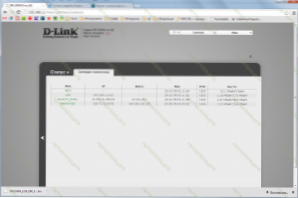
Wszystkie połączenia są połączone i działają
Teraz, jeśli wrócisz na stronę rozszerzonych ustawień i wybierzesz status - statystyki sieciowe, zobaczysz listę aktywnych połączeń i połączenia, które właśnie utworzyłeś między nimi. Gratulacje: dostęp do Internetu już jest. Przejdźmy do ustawień punktu dostępu Wi-Fi.
Ustawienie Wi-Fi
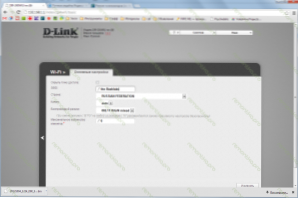
Ustawienia Wi-Fi DIR-300 z oprogramowaniem układowym 1.4.1 i 1.4.3 (kliknij, aby zwiększyć)
Przechodzimy do Wi -fi - główne ustawienia i wpisujemy nazwę punktu dostępu dla połączenia bezprzewodowego lub w inny sposób SSID. Każdy według własnego uznania, z łacińskich symboli i liczb. Kliknij, aby zmienić.
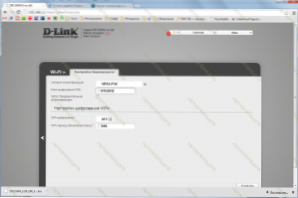
Ustawienia bezpieczeństwa Wi -Fi
Teraz powinieneś również zmienić ustawienia bezpieczeństwa Wi-Fi, aby strony trzecie nie mogły korzystać z twojego połączenia z Internetem. Aby to zrobić, przejdź do ustawień bezpieczeństwa Wi-Fi, wybierz typ uwierzytelnienia (polecam WPA2-PSK) i wprowadź żądane hasło (co najmniej 8 znaków). Zapisujemy ustawienia. Gotowy, teraz możesz połączyć się z Internetem z laptopa, tabletu, smartfonów i innych urządzeń Wi-Fi. Aby to zrobić, wybierz punkt dostępu na liście dostępnych sieci bezprzewodowych i połącz za pomocą podanego hasła.
Ustawienie IPTV i łączenie Smart TV
Ustawienie IPTV od Beeline nie reprezentuje niczego skomplikowanego. Powinieneś wybrać odpowiedni element w menu rozszerzonych ustawień, a następnie wybierz port LAN na routerze, w którym prefiks zostanie podłączony, a ustawienia zostaną zapisane.
Jeśli chodzi o Smart TV, w zależności od modelu telewizji, możesz połączyć się z usługami zarówno za pomocą dostępu do Wi-Fi, jak i podłączania telewizora z kablem z dowolnym portem routera (dodatkowo, który jest skonfigurowany dla IPTV, jeśli jest jeden. Podobnie połączenie z konsolami do gier - Xbox 360, Sony PlayStation 3.
Uff, wydaje się wszystko! Używać
